Módulo de trilha de navegação
Este artigo abrange os módulos de trilha de navegação e descreve como adicioná-los às páginas de site no Microsoft Dynamics 365 Commerce.
Os módulos de trilha de navegação são usados para fornecer navegação secundária em páginas do site. Em geral, são mostradas na parte superior de uma página, abaixo do cabeçalho. Embora os módulos de trilha de navegação possam ser adicionados a qualquer página, eles costumam ser usados em páginas de detalhes do produto (PDPs), para mostrar a hierarquia de categoria de produtos e fornecer uma maneira rápida de se movimentar em um site. Um módulo de trilha de navegação também pode ser usado para mostrar um link "Voltar para resultados" quando os usuários abrem um PDP de uma página de pesquisa ou de listagem. Dessa forma, os usuários podem retornar rapidamente à página de listagem filtrada para continuar comprando.
Nas páginas que têm contexto de categoria de produto, como as páginas PDPs e de categoria, os módulos de trilha de navegação mostram a hierarquia de categoria. Em páginas sem contexto de categoria, os módulos de trilha de navegação mostram <Site raiz>/<Página atual> por padrão. Os módulos de trilha de navegação também podem ser configurados manualmente em outros tipos de páginas do site para mostrar links para páginas específicas no site.
Observação
O módulo de trilha de navegação está disponível na versão 10.0.12 do Dynamics 365 Commerce.
A imagem a seguir mostra um exemplo de um módulo de trilha de navegação que mostra a hierarquia de categoria em um PDP.
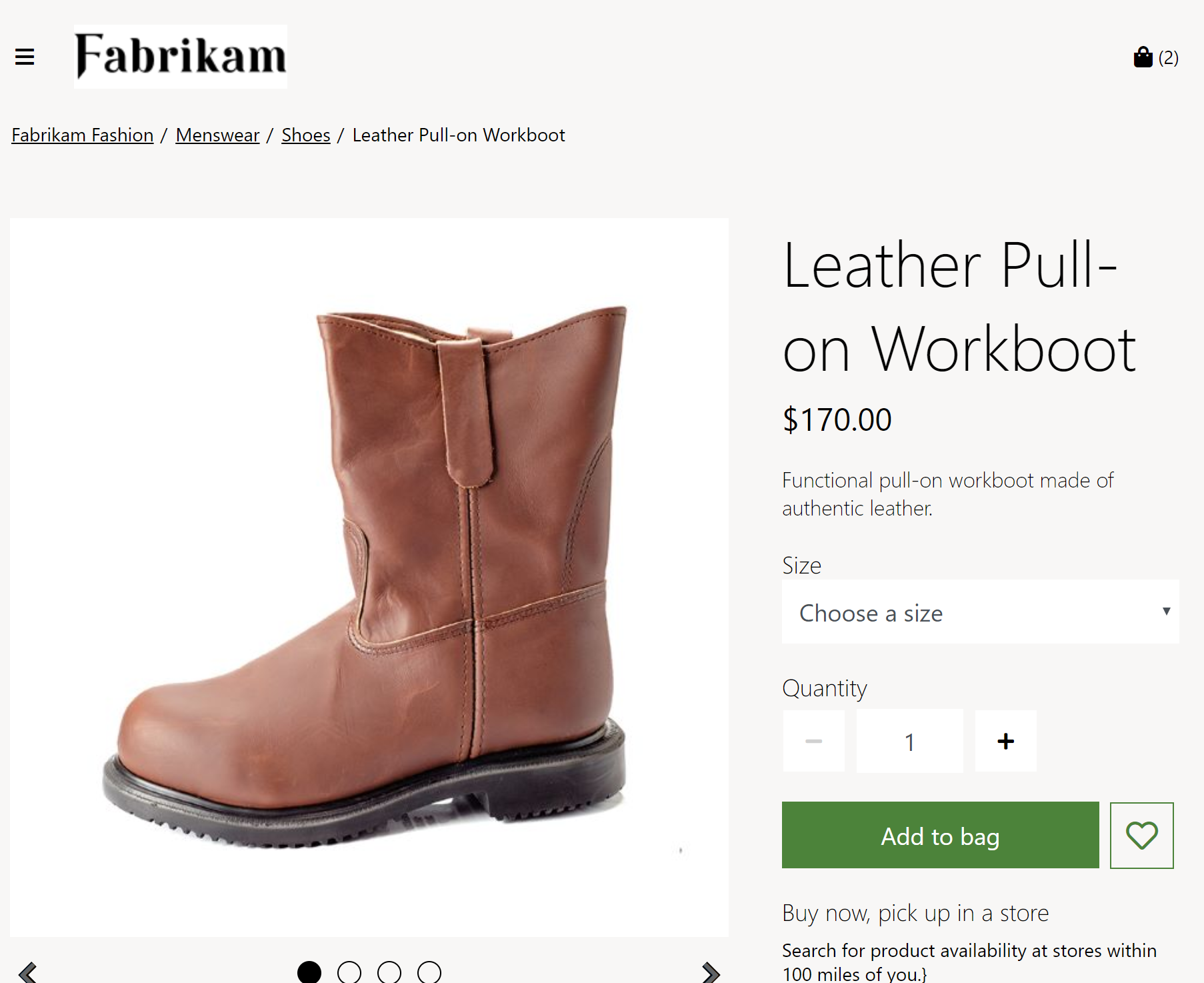
Configurações do módulo de trilha de navegação
O módulo de trilha de navegação depende da configuração de Tipo de exibição de trilha de navegação em PDP, que é definido em Configurações de site > Extensões no assistente para criação de sites. Esta configuração tem três valores possíveis:
- Mostrar hierarquia de categoria– quando esse valor for selecionado, o módulo de trilha de navegação mostrará a hierarquia de categoria completa do produto exibido no PDP.
- Mostrar voltar para resultados – Quando esse valor for selecionado, o módulo de trilha de navegação mostrará uma vincular "Voltar para resultados" em um PDP se o usuário abrir o PDP de um módulo que permita um vincular "Voltar para resultados". Essa funcionalidade está disponível quando os usuários navegam em páginas de listagem de categorias, pesquisa, listas e recomendação. Para dar suporte a essa funcionalidade, a coleção de produtos e os módulos de resultados de pesquisa têm uma propriedade denominada Permitir voltar para resultados em PDP. Essa propriedade oferece a flexibilidade de definir quais módulos devem dar suporte à funcionalidade de link "Voltar para resultados" no PDP. Por exemplo, quando Mostrar voltar para resultados for selecionado para a configuração Tipo de exibição de trilha de navegação no PDP do módulo de trilha de navegação e Permitir voltar para resultados no PDP for selecionado para o módulo de resultados de pesquisa da página de pesquisa, um link "Voltar para resultados" será mostrado quando os usuários navegarem da página de pesquisa para um PDP.
- Mostrar hierarquia de categoria e voltar para resultados – esse valor é uma combinação dos dois anteriores. Quando esse valor for selecionado, o módulo de trilha de navegação mostrará a hierarquia de categoria completa e um link "Voltar para resultados" (se estiver configurado) em um PDP.
Importante
Essas configurações estão disponíveis na versão 10.0.12 do Dynamics 365 Commerce. Se estiver atualizando de uma versão mais antiga do Dynamics 365 Commerce, você deverá atualizar manualmente o arquivo appsettings.json. Para obter instruções sobre como atualizar o arquivo appsettings.json, consulte SDK e atualizações da biblioteca de módulos.
Propriedades do módulo de trilha de navegação
| Nome da propriedade | Valores | Descrição |
|---|---|---|
| Raiz | Texto ou link | Essa propriedade opcional especifica o texto do link e um destino de link para a raiz do site de trilha de navegação. Se essa propriedade não estiver configurada, nenhuma raiz será definida. |
| Link de trilha de navegação | Vínculo | Esta propriedade opcional especificará links para uma trilha de navegação configurada manualmente se esses links forem necessários. Os links aparecem na ordem em que estão listados. |
Adicionar um módulo de trilha de navegação a uma nova página
Para adicionar um módulo de trilha de navegação a um PDP e definir as propriedades necessárias, siga estas etapas.
- Acesse Configurações do Site > Extensões. Depois, para a configuração Tipo de exibição de trilha de navegação em PDP, selecione Mostrar hierarquia de categoria.
- Acesse Modelos e selecione o modelo PDP.
- No slot Contêiner que contém o módulo de caixa de compra, selecione as reticências (...) e, depois, Adicionar módulo.
- Na caixa de diálogo Selecionar módulos, selecione o módulo Trilha e, depois, OK.
- Selecione Salvar, Concluir edição para fazer check-in do modelo e depois selecione Publicar para publicá-lo.
- Acesse Páginas e abra um PDP que utilize o modelo PDP. Se ainda não existir um PDP, crie um.
- No slot Contêiner que contém o módulo de caixa de compra, selecione as reticências (...) e, depois, Adicionar módulo.
- Na caixa de diálogo Selecionar módulos, selecione o módulo Trilha e, depois, OK.
- No painel de propriedades do slot Trilha de navegação, em Raiz, selecione Texto do link.
- Na caixa de diálogo Vincular texto, digite Início e, em Destino do link, selecione Adicionar um link.
- Na caixa de diálogo Adicionar um link, selecione um link para a raiz da trilha de navegação, e selecione OK.
- Selecione Salvar e depois selecione Visualizar para visualizar a página.
- Selecione Concluir edição para fazer check-in do modelo e depois selecione Publicar para publicá-lo.
Recursos adicionais
biblioteca de módulos visão geral
Visão geral da página de aterrissagem de categoria padrão e da página de resultados de pesquisa